Vous recherchez un client de messagerie moderne à exécuter sur votreLinux PC? Si c'est le cas, envisagez d'essayer Mailspring. C’est un nouveau type de client de messagerie offrant beaucoup à offrir à de nombreux programmes de messagerie traditionnels sur Linux, tels que la conception moderne, les notifications de lecture de courrier électronique, la recherche de courrier électronique intelligent, les thèmes, etc. Pour installer Mailspring, sélectionnez votre système d'exploitation ci-dessous et suivez les instructions.
Instructions Ubuntu / Debian

Vous voulez obtenir le client Mailspring sur votre Ubuntuou une boîte Debian? Si tel est le cas, vous ne pourrez pas l’installer avec «sudo apt-get». Au lieu de cela, vous devrez télécharger un fichier de paquet Debian à partir du site officiel et l’installer manuellement. Saisissez le fichier Debian 64 bits, puis ouvrez une fenêtre de terminal. Une fois téléchargé, utilisez le CD commande pour déplacer le terminal dans ~ / Téléchargements.
Remarque: Malheureusement, Mailspring ne dispose pas d’un package 32 bits à télécharger. Si vous voulez vraiment essayer ce client de messagerie sur un système d'exploitation Linux 32 bits, contactez les développeurs ou explorez vous-même le code source sur Github.
cd ~/Downloads
Dans le dossier de téléchargement, utilisez l’outil DPKG pour indiquer au système d’installer le fichier DEB Mailspring.
sudo dpkg -i mailspring-*-amd64.deb
Installer un paquet Debian à partir d'Internetn’est pas aussi efficace que de télécharger directement à partir d’un référentiel de paquets officiel. La raison en est que parfois, lorsque DPKG est utilisé pour installer un package, les dépendances ne sont pas installées. Cela ne se produit pas à chaque fois, mais pour vous assurer que votre programme fonctionne après l'installation d'un paquet via le terminal, exécutez la commande fix.
sudo apt install -f
Appuyez sur "Y" pour accepter tous les programmes et fichiers supplémentaires que le terminal doit télécharger. Quand il est terminé, ouvrez Mailspring et configurez-le.
Arch Linux Instructions
Obtenir Mailspring sur Arch commence par cloner le dernier package AUR à partir du serveur Arch AUR Git dans un terminal.
Note: assurez-vous que git est installé sur Arch en faisant: sudo pacman -S git
git clone https://aur.archlinux.org/mailspring.git
Après avoir cloné le dernier Arch Linux PKGBUILD depuis l’AUR via git, la construction peut commencer. Pour commencer, utilisez la commande CD pour entrer dans le dossier Mailspring.
cd mailspring
À partir de là, Mailspring peut être construit et installé, à condition que toutes les dépendances soient résolues. Heureusement, Pacman permet à l'utilisateur de faire les trois choses en même temps, en ajoutant -si à la fin de la commande makepkg:
makepkg -si
Instructions Fedora
La dernière version du client de messagerie Mailspringest facilement disponible pour l'installation sur Fedora (et d'autres distributions Linux basées sur RPM) via un package téléchargeable à partir du site Web. Pour obtenir le package, rendez-vous sur la page de téléchargement de Mailspring, sélectionnez «Linux», puis cliquez sur «Linux (64 bits .rpm)». Ensuite, ouvrez une fenêtre de terminal et utilisez la commande CD pour la déplacer vers le ~ / Téléchargements dossier.
cd ~/Downloads
Installez le RPM de Mailspring sur votre ordinateur Linux Fedora à l’aide de la commande DNF install:
sudo dnf install mailspring-*.x86_64.rpm -y
Après avoir installé le paquet, Mailspring est prêt à être utilisé sur Fedora.
Instructions OpenSUSE
Il est possible d’obtenir Mailspring sur OpenSUSEgrâce au fichier RPM disponible sur le site officiel. Téléchargez-le et ouvrez un terminal. À l'aide d'un CD, accédez au dossier ~ / Téléchargements (où se trouve le fichier RPM). Ensuite, utilisez l'outil de package Zypper pour installer Mailspring.
cd ~/Downloads sudo zypper install mailspring-*.x86_64.rpm
Instructions de paquet instantané
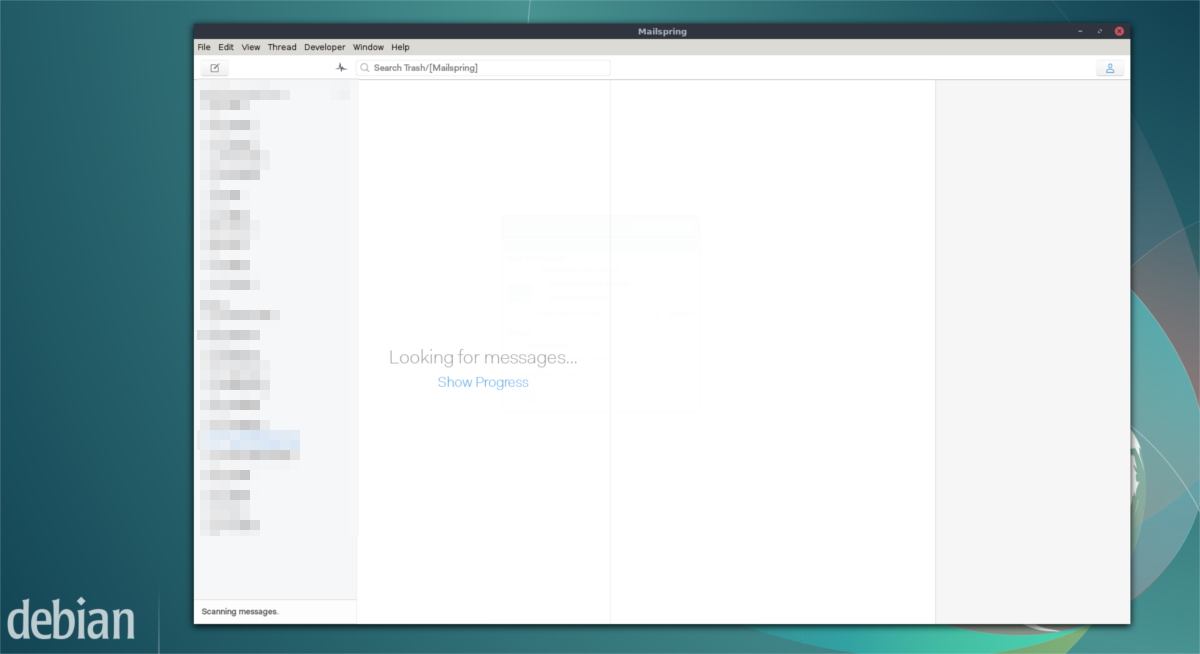
Les personnes derrière Mailspring n’ont pas le temps deempaquetez leur programme pour chaque système d’exploitation Linux. C’est la raison pour laquelle ils ont placé le client de messagerie Mailspring sur Snap Store afin que toute personne utilisant la dernière version de snapd puisse installer Mailspring facilement. Pour installer Mailspring via un composant logiciel enfichable, suivez d'abord notre guide pour configurer des packages de composants logiciels enfichables sur votre distribution Linux. Vous pouvez également consulter les pages wiki de votre distribution Linux et rechercher si elle contient des instructions pour configurer des instantanés.
Ensuite, installez la dernière version de Mailspring via des instantanés:
sudo snap install mailspring
Utiliser Mailspring
Lorsque l'application Mailspring s'ouvre, un assistant apparaît.cela montre toutes les fonctionnalités intéressantes que le programme a à offrir. Assurez-vous de lire chaque page afin de ne pas vous perdre. Après avoir tout lu, l'application demande à l'utilisateur de créer un nouvel identifiant Mailspring. Faites-le, car c’est ainsi que vous vous connecterez à l’application, en enregistrant les préférences sur plusieurs appareils, etc.
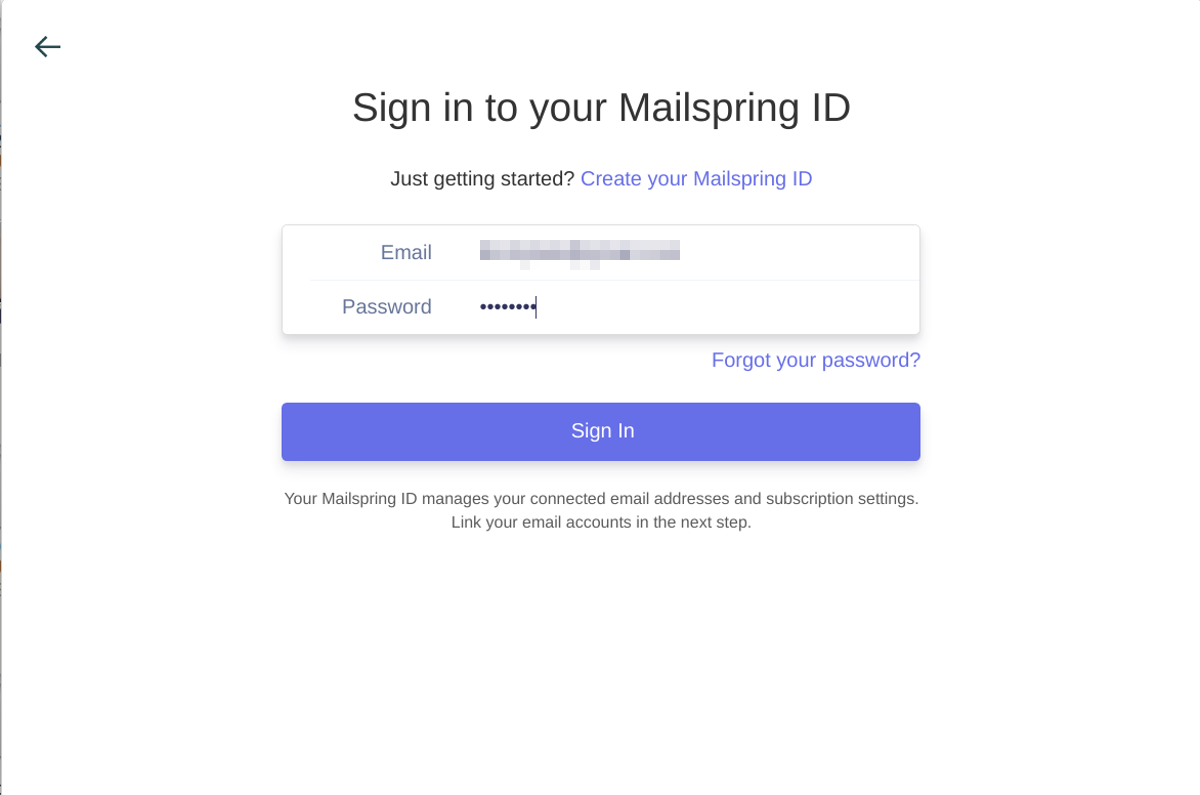
Après vous être connecté avec votre nouvel identifiant, vous devrezchoisissez un fournisseur de messagerie. Sélectionnez votre email dans la liste. Si votre fournisseur de compte de messagerie n’est pas illustré, sélectionnez IMAP / SMTP. L'outil de configuration du courrier utilisera Internet pour deviner les bons paramètres pour vous. Si les paramètres ne sont pas corrects, vous devez rechercher les paramètres IMAP / STMP que votre fournisseur de messagerie vous indique d’utiliser lors de la configuration d’un client de messagerie.
Sur la page suivante, Mailspring vous demandera de configurer votre client de messagerie exactement comme vous le souhaitez. Vous allez choisir un thème et choisir parmi les paramètres. Une fois que tout est prêt, vous aurez accès à votre courrier électronique.













commentaires